
Appleは先日「iPhoneのバッテリーとパフォーマンスについて、お客様にお伝えしたいこと」と題したサポート文書を公開し、バッテリーが古くなったiPhoneで予期せぬシャットダウンを防ぐため、ピーク負荷時の電力管理を向上させるソフトウェアアップデートを提供していることを発表を行いました。
この機能事態は予期せぬシャットダウンを防ぐために必要なものですが、処理速度が遅くなる可能性があり、実際に自分のiPhoneがその機能の影響をうけているのか気になっている方は多いかもしれません。
Appleは今後のiOSソフトウェアアップデートで、バッテリーの状態をユーザーにわかりやすく示す機能を提供することを約束しています。しかしそれまではiOS用のサードパーティ製アプリを使って、CPUの処理速度を表示することが可能です。
以下その方法を説明します。
Lirum Device Info Liteを使用
iOSデバイスのCPUの処理速度(クロック数)の確認には、BGRやBusiness Insider、GIGAZINEでおすすめされている以下のアプリを使用します。
有料版と無料版が存在しますが、クロック数を確認するだけならば「Lirum Device Info Lite(Lirum デバイス 情報 Lite)」で十分です。
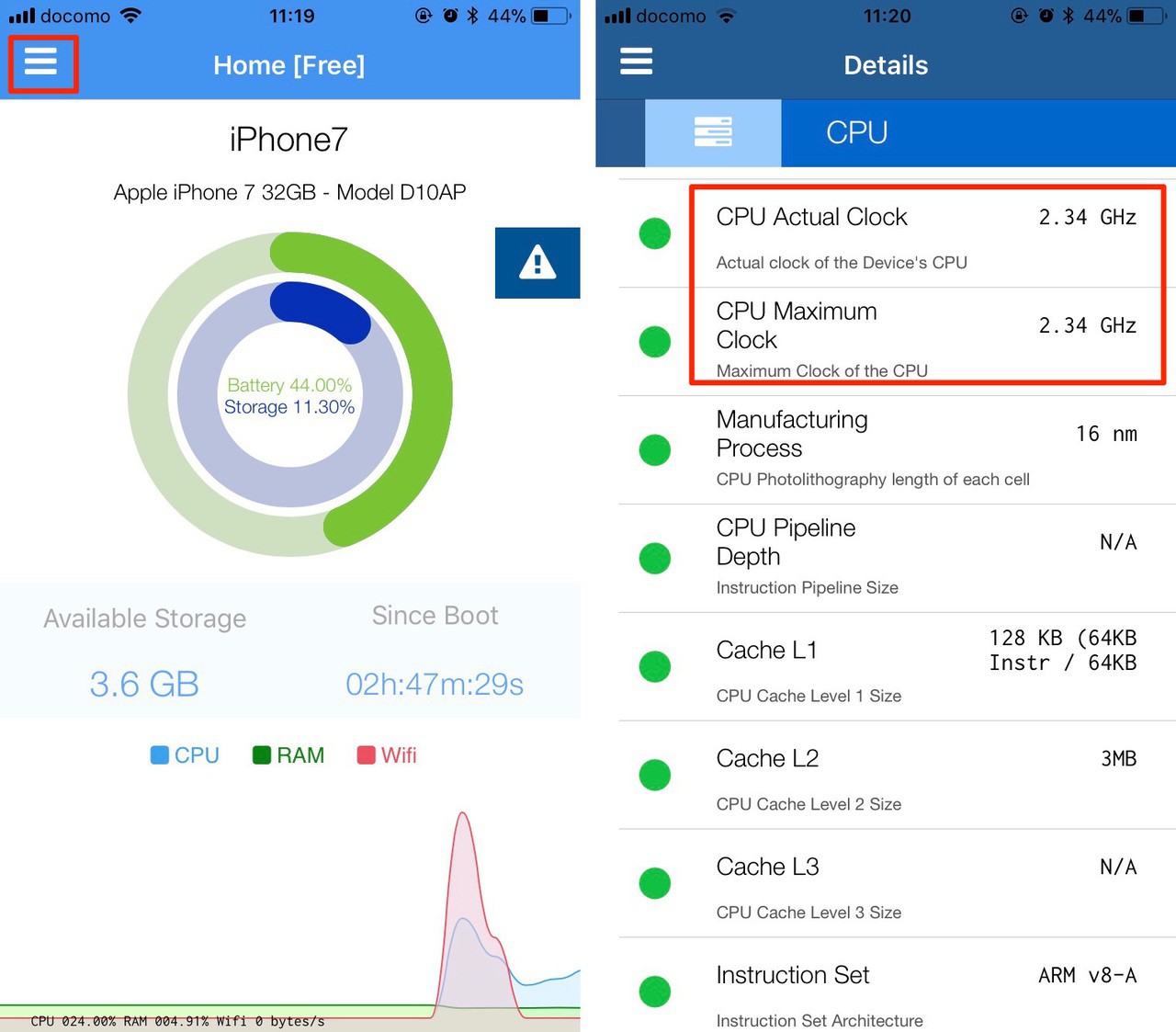
起動画面の左上にあるハンバーガーメニューをタップし「This Device > CPU」と選びます。
「CPU Actual Clock(実際のクロック)」と「CPU Maximum Clock(最大クロック)」が一致して入れば処理速度の低下が起こっていないことになります。
なおそれぞれのデバイスのCPUの最大クロックは以下の通りです。
- iPhone 6/6 Plus: 1.4 GHz
- iPhone 6S and 6S Plus: 1.84 GHz
- iPhone SE: 1.84 GHz
- iPhone 7 and 7 Plus: 2.34 GHz
まとめ
Lirum Device Infoを利用すれば、iPhoneの実際のCPUクロックを確認することができます。Appleの説明によるとCPUの処理速度は動的に管理されており、バッテリーが劣化したからといって常に遅くなるわけではなさそうですが、一応の目安にはなりそうです。

 Lirum デバイス 情報 Lite
Lirum デバイス 情報 Lite  Lirum デバイス 情報
Lirum デバイス 情報 






